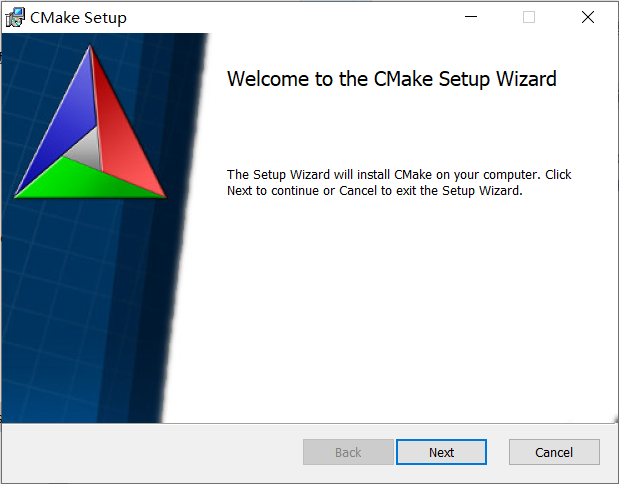
MindSpore体验--在Windows10中源码安装
最后还是放弃源码安装MindSpore,转为pip安装,嗯,pip应用广泛果然有事实基础。虽然没有成功源码编译安装,但它至少能跑了。
MindSpore体验--在Windows10中源码安装(反面教材)
一直以来安装包都是直接pip intall,发现安装MindSpore的操作流程中教学了源码编译安装,借此学习一下使用源码安装。
环境创建
为了方便管理环境,此处我新创建了一个新的虚拟环境来安装(此处踩坑,忘记设Python版本了,正确命令为conda create -n ms python=3.9):
conda create -n ms
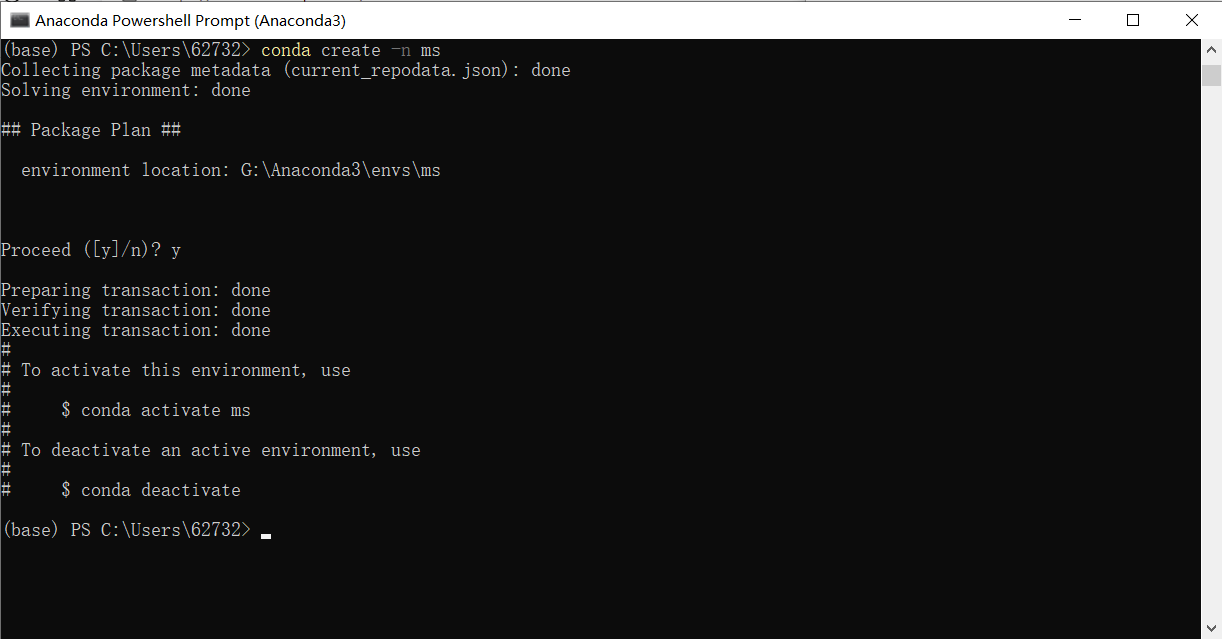
conda activate ms

依赖项检测与配置:
-
系统:x86架构64位操作系统,Windows10
-
MinGW-W64 GCC-7.3.0:之前安装的是8.1.0,不知道能不能行,先试试看

-
Visual C++ Redistributable for Visual Studio 2015:之前装的VS20192019版本,头秃,此处试试安装Visual C++ Redistributable for Visual Studio 2019行不行,下载链接(x64系统)https://aka.ms/vs/16/release/VC_redist.x64.exe:
-

-
CMake 3.18.3:之前没安装CMake,此处安装CMake(MindSpore安装教程上给的是3.18.3版本,我选择安装最新的版本,反正前面有那么多版本不同了,不差这一个):
-
直接在CMake网站上下载相应的安装包:Download | CMake ,我下载的是cmake-3.23.1.zip ,安装包下载好后直接在想安装的位置解压就OK,然后把
cmake.exe的路径添加到系统环境变量Path中,结果踩雷了,没找到cmake.exe。 -
卸了,换用installer安装:https://github.com/Kitware/CMake/releases/download/v3.23.1/cmake-3.23.1-windows-x86_64.msi :
-
下载后打开:
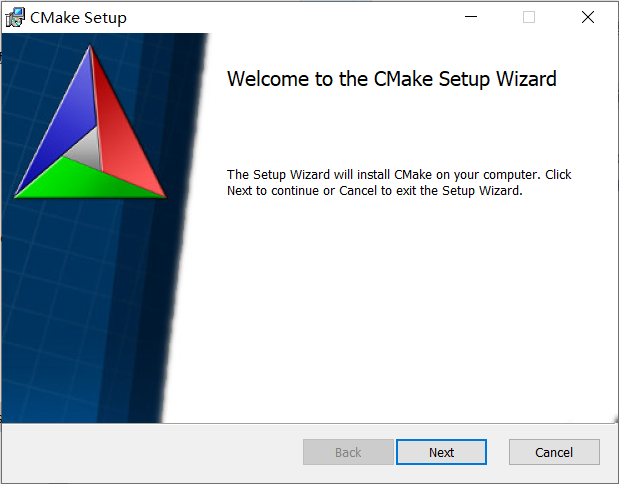
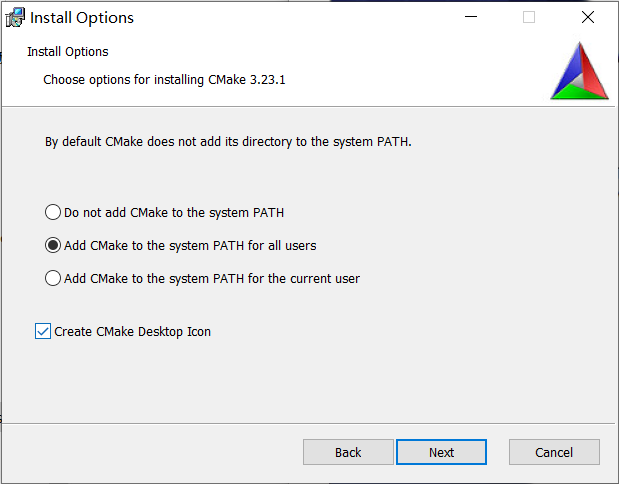
一路next,中途改下安装位置,别装宝贵的C盘。
-
-
重开一个cmd验证安装:
cmake -version
-
ActivePerl 5.28.1.2801:这个之前也没装,此处安装一下。
-
在官网下载相应版本的包,直接点MindSpore给出的链接,跳进下载页,但点击下载后发现要注册,有点想退缩了,很烦:

-
注册后选择需要的版本,点击安装结果要先下载State Tool,拷贝给的命令下载,结果发现下了一堆包,要流泪了。
-
验证安装,含泪恭喜,装这么多东西日后卸载有得头秃了:

-
-
Python:突然发现第一步创建环境的Python自动装的3.8.3,而MindSpore只支持Python3.7和3.9,虚拟环境删了重建:
conda activate base # 切换环境到base conda remove --name ms --all # 删除环境ms conda info --envs # 检测有没有成功删除 conda create -n ms python=3.9 # 创建环境ms并指定Python版本为3.9 conda activate ms # 切换到ms python --version

终于Python=3.9了。
-
wheel 0.32.0及以上版本:记得创建环境时会自动装wheel,果然:
-

-
以上我们就完成了依赖项的配置,呼进入正题。
从代码仓下载源码
官网给的代码是下载1.6版本:
git clone https://gitee.com/mindspore/mindspore.git -b r1.6
然而我看gitee上的已经有1.7版本了

想了下还是不冒险了,老老实实装1.6版本,放软件的文件夹执行上面命令:
-

然后进入源码根目录,接下来就看见官方教程写
call build.bat:然而电脑不认识这个命令:

然而看教程里这个命令是可以跑的,查了下是命令是用来运行脚本的,我直接运行试试:

它说找到的Python是3.8.3,路径是base环境,可我明明在ms环境下,发生什么事了?想了想猜测估计是找我系统环境变量里的Python了,我把ms环境加到系统环境变量里,并且优先级高于base:
-

开开心心地重新运行build.bat,然而Python还是找到了base环境的3.8,重启电脑再来试试:

还是找到了base的Python,想了想换个cmd试试,打开git bash,输入以下命令来执行build:
source activate # 激活conda命令 conda activate ms # 切换到ms环境 ./build.bat # 运行build.bat
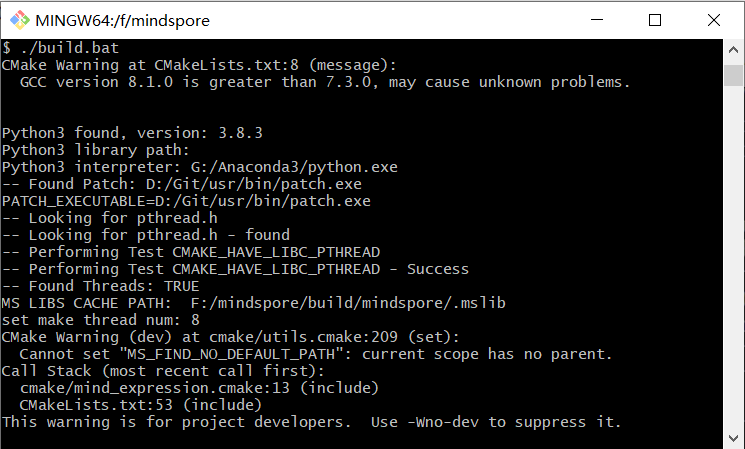
发现还是Python3.8,但是它一路往下跑,最后在下载GitHub上一个东西时失败暂停:
-
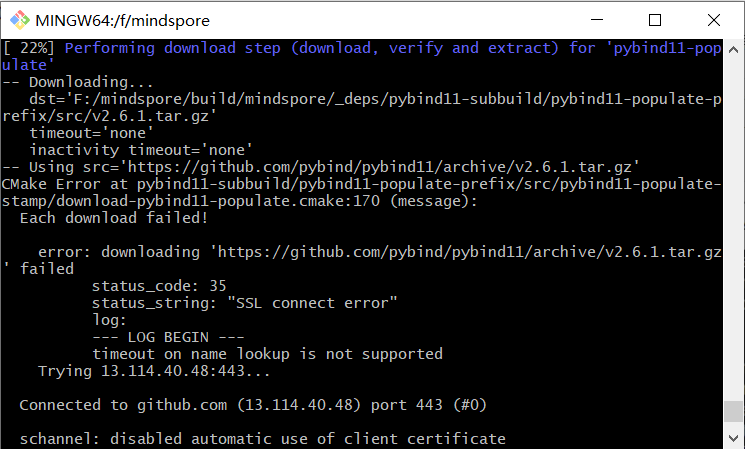
解决一下GitHub的问题,重新运行build.bat文件,发现每次都会遇到不同的包从GitHub上下载出错。
换个思路,解决下Python版本对不上的问题。两个方法:
-
更改安装时搜索Python解释器的路径,试图修改环境变量顺序,但不起作用,应该是某个配置文件的问题,要是在Linux下,估计修改下.bashrc就可以,但现在在Windows下,我,我一顿能吃三碗饭。
-
更新base环境下的Python版本,尝试用下面命令:
conda update conda conda update anaconda conda install python=3.9
但在最后安装Python3.9时总是挂在Solving environment步骤,放弃。
-
-
为此我把文章中给的论坛中,问题求助-安装模块中的帖子刷完了近两年的,结果没有得到解决方案。总共花费了一个下午加一个晚上,差不多8小时,兜兜转转,只能说,pip真香。
最后最后
最后还是放弃源码安装MindSpore,转为pip安装,嗯,pip应用广泛果然有事实基础。
pip install https://ms-release.obs.cn-north-4.myhuaweicloud.com/1.6.1/MindSpore/cpu/x86_64/mindspore-1.6.1-cp39-cp39-win_amd64.whl --trusted-host ms-release.obs.cn-north-4.myhuaweicloud.com -i https://pypi.tuna.tsinghua.edu.cn/simple python -c "import mindspore;mindspore.run_check()"

虽然没有成功源码编译安装,但它至少能跑了。
后话
看到官方推荐的经验贴中也有遇到相同的路径指向问题:
-

为此我把文章中给的论坛中,问题求助-安装模块中的帖子刷完了近两年的,结果没有得到解决方案。总共花费了一个下午加一个晚上,差不多8小时,兜兜转转,只能说,pip真香。
更多推荐
 已为社区贡献149条内容
已为社区贡献149条内容









所有评论(0)